Pixpa는 클라이언트 갤러리 내의 이미지를 비교하는 도구를 제공합니다.
이를 통해 고객은 쉽게 두 개의 이미지를 선택하고 비교할 수 있으며, 즐겨찾는 이미지를 표시하거나 친구 및 가족과 공유할 수 있습니다.
이 기사에서 :
이미지 비교 도구
이 도구는 이미지의 확대된 나란히 보기를 제공하여 고객이 차이점을 쉽게 식별하고 이미지 선택 프로세스를 돕습니다.
비교 창은 다음과 같습니다.
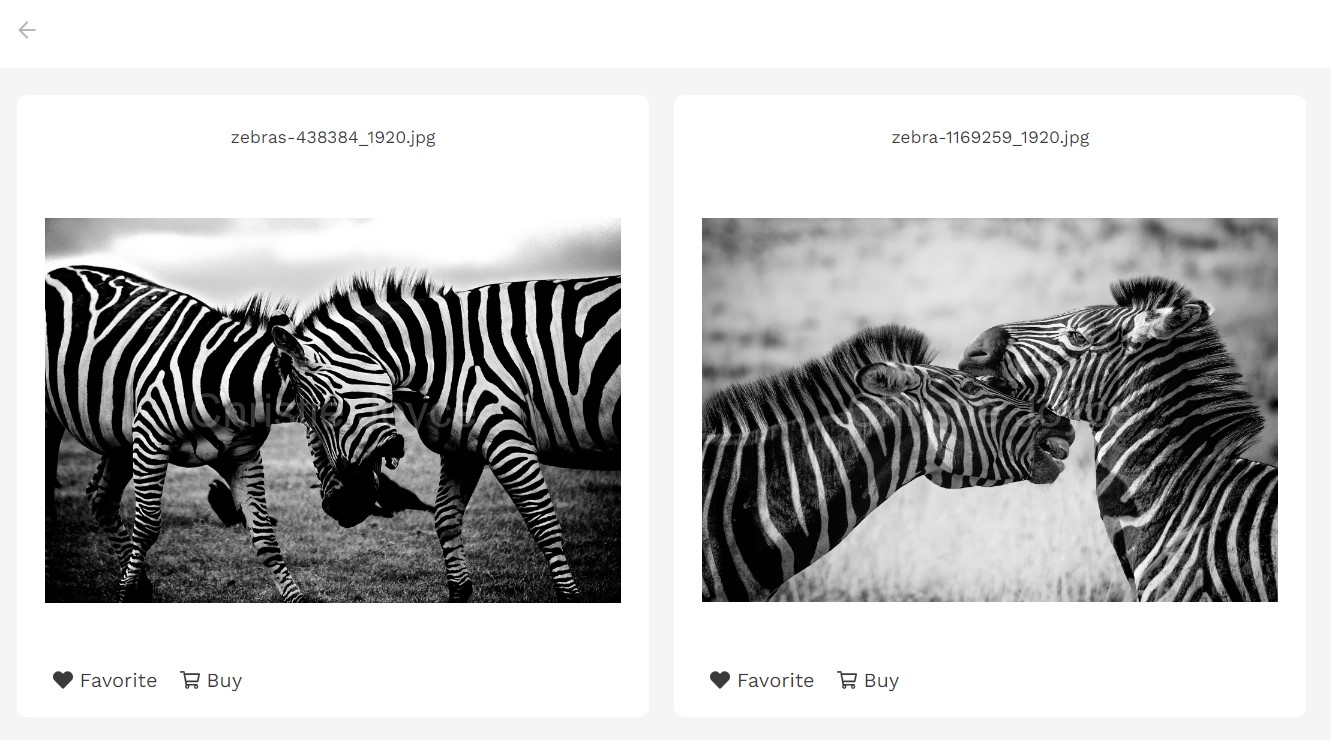
이미지를 비교하는 데 필요한 단계는 다음과 같습니다.
- 고객은 자신의 앨범에 로그인해야 합니다.
- 내부 gallery (1)을 클릭하세요 이미지 비교 (2) 탭.
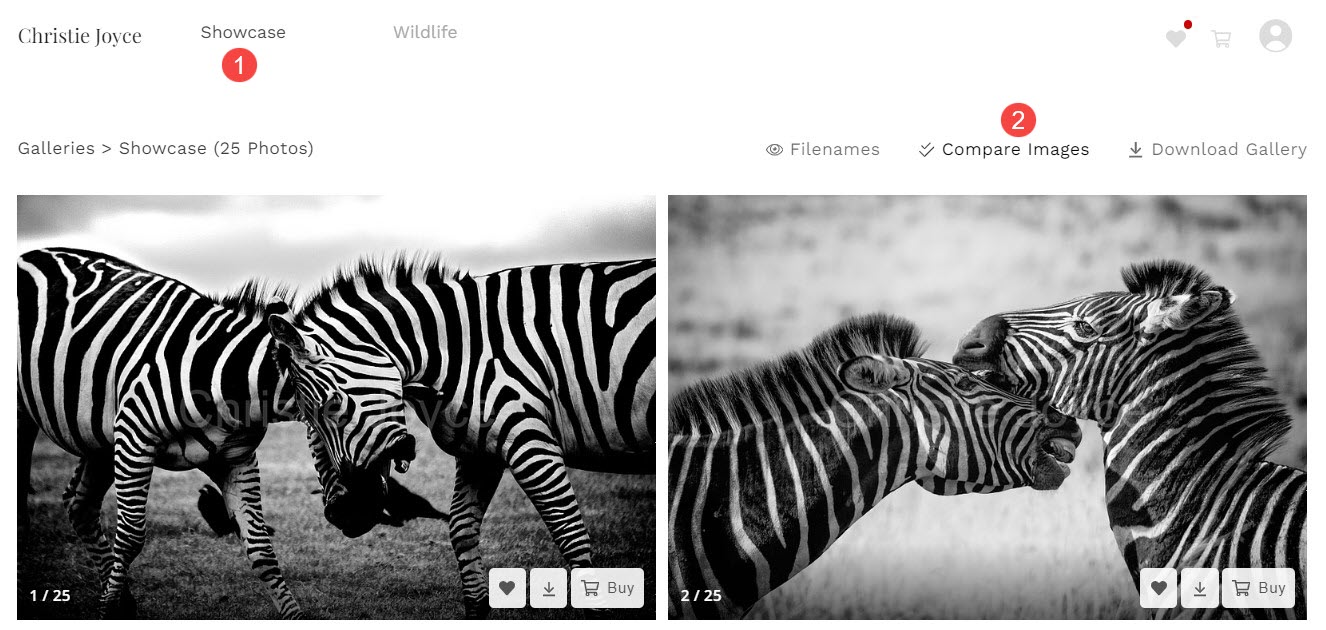
- 선택 먼저, (3)과하면 둘째 (4) 이미지.
- 를 클릭하십시오 비교보기 (5) 비교창을 엽니다.
- 를 클릭하십시오 ✖ (6) 아이콘은 이미지를 비교하지 않고 이미지 선택 창을 닫습니다.
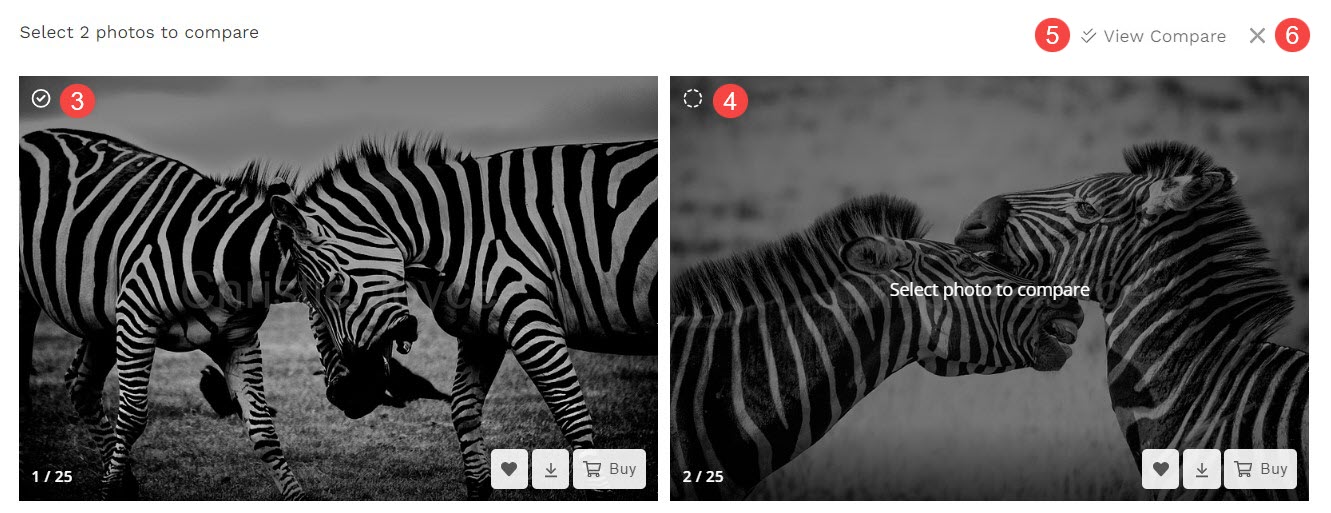
이미지 비교 활성화
다음 두 가지 방법으로 이미지 비교를 활성화할 수 있습니다.
앨범 사전 설정
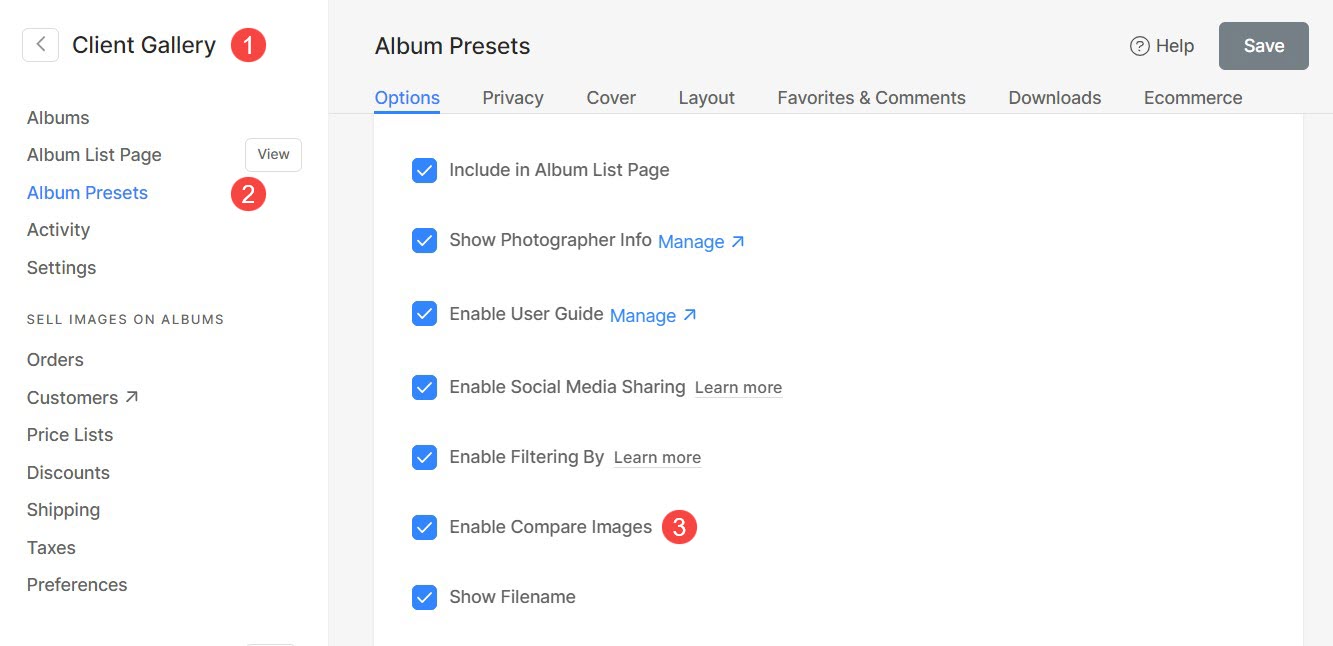
앨범 사전 설정에서 이미지 비교 옵션이 활성화되면 사전 설정을 기본값으로 사용하는 모든 앨범에 자동으로 나타납니다.
개별 앨범
선택한 앨범에 대해 이미지 비교 옵션을 활성화하도록 선택할 수 있습니다.
- 에서 앨범 (1) 페이지, 앨범 열어봐 (2) 사용자 가이드를 활성화하려는 경우.
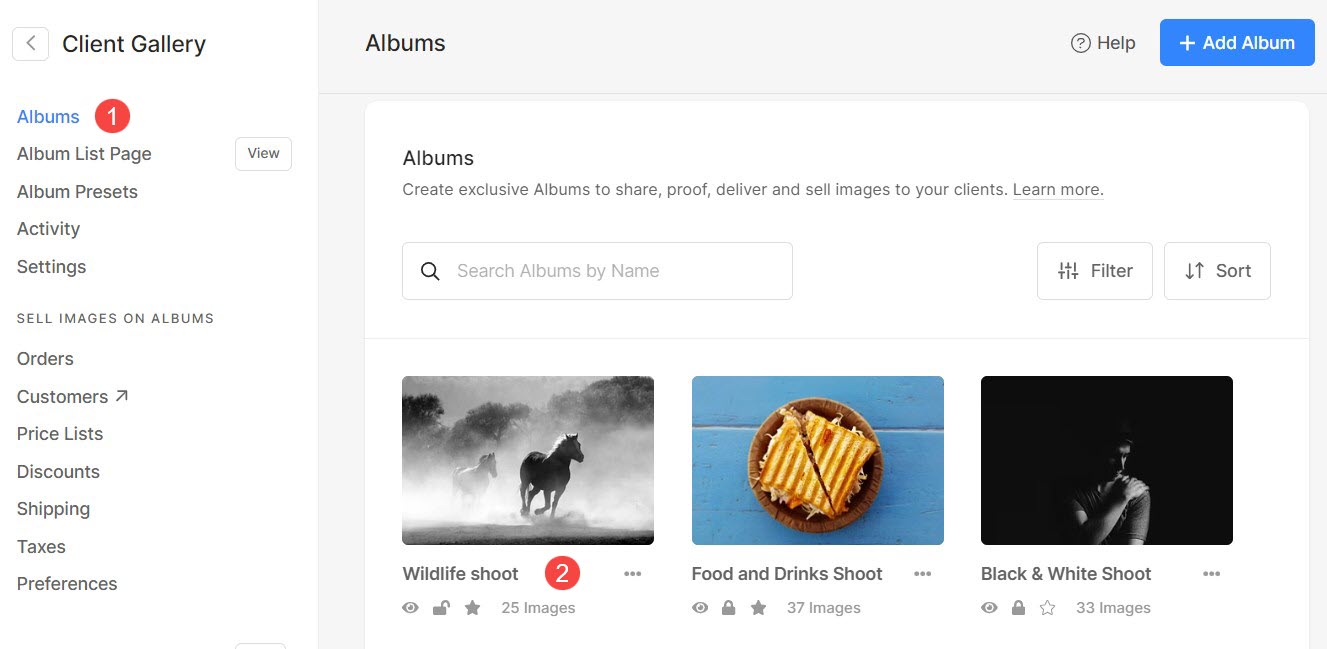
- 온 클릭 설정 (3) 아이콘을 누른 다음 앨범 설정 (4).
- 앨범 설정 아래에 다음 옵션이 표시됩니다. 이미지 비교 활성화 (5).
- 이 옵션을 확인하고 찜하기 (6) 변경 사항.
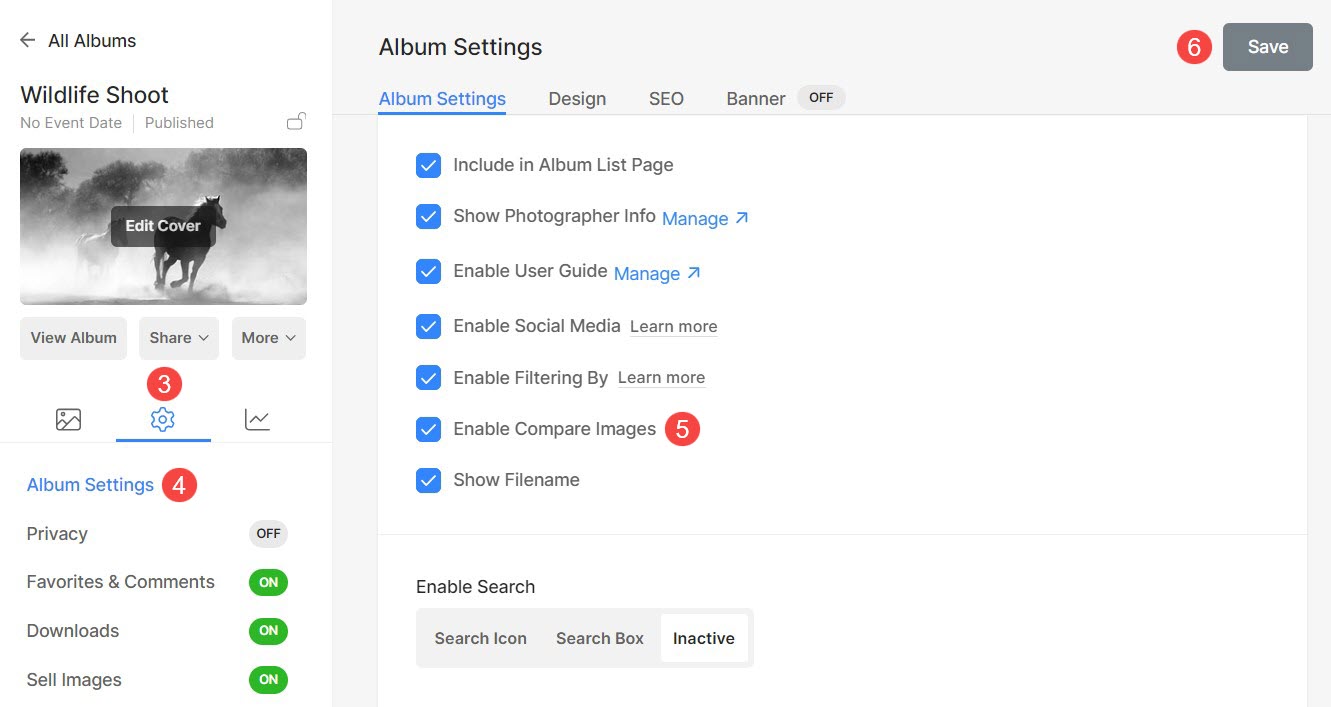
특정 앨범에 대해 이미지 비교 옵션이 활성화됩니다.
